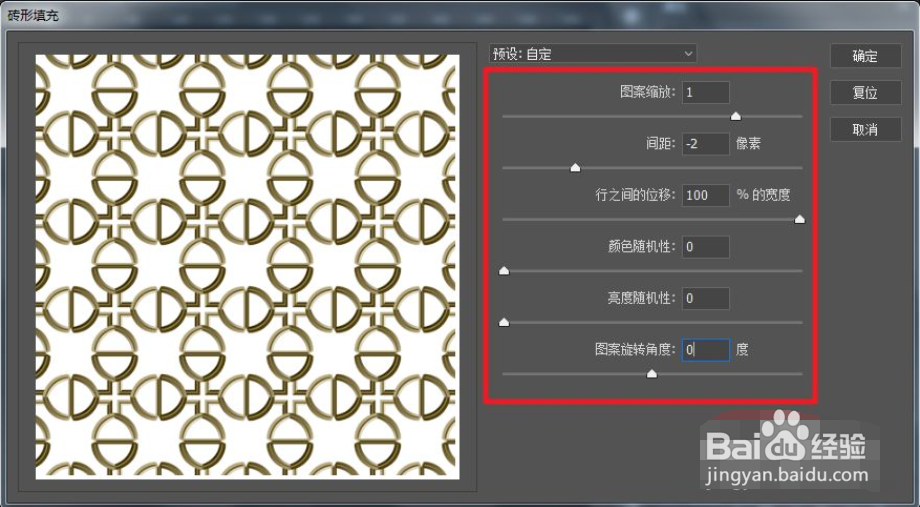1、打开PS软件,然后新建一个PS文件。

2、在图层面板单击新建图层按钮,新建一个图层。

3、然后在菜单栏-滤镜-渲染中选择图片框。
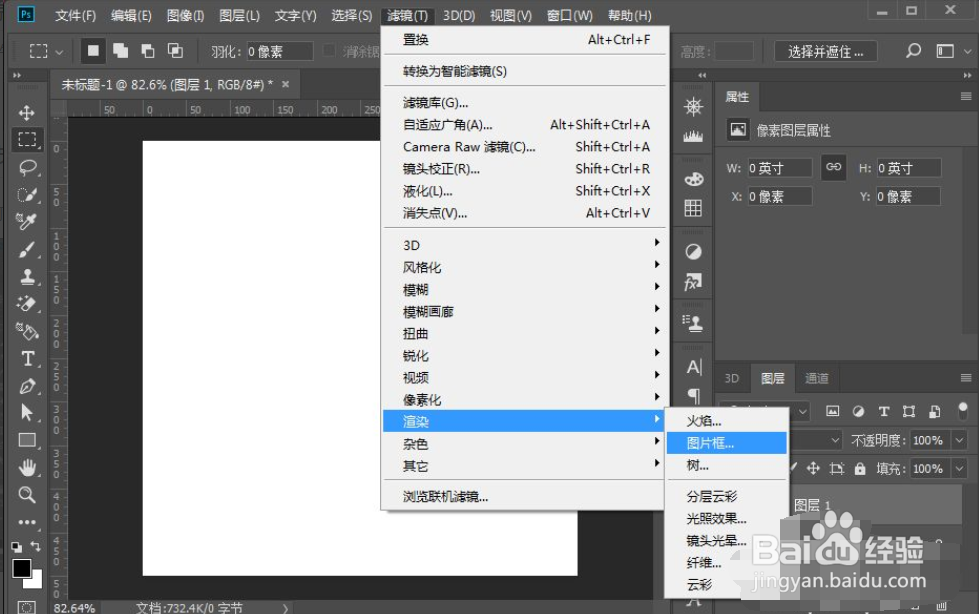
4、设置参数如图所示。
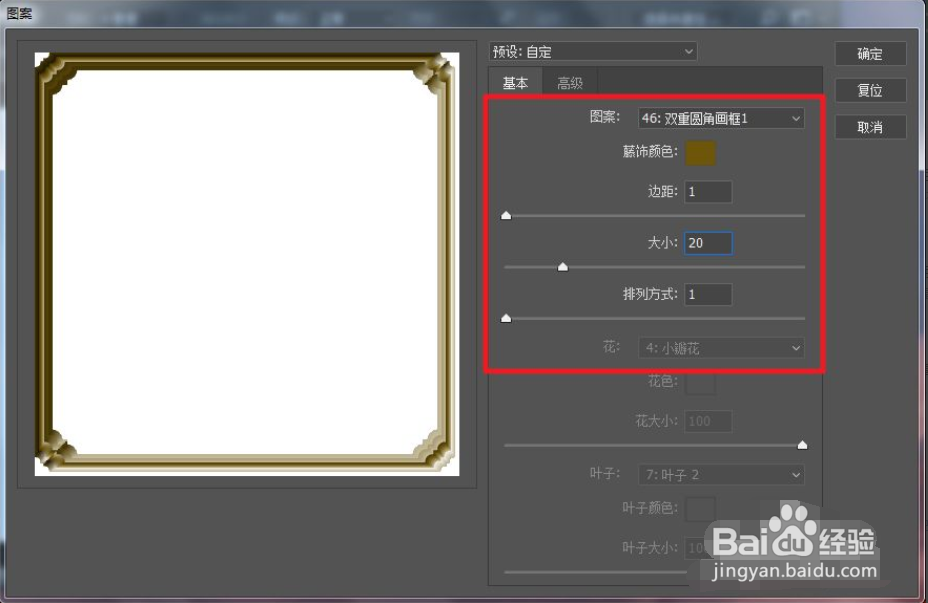
5、然后点击高级,设置参数如图,然后确定。
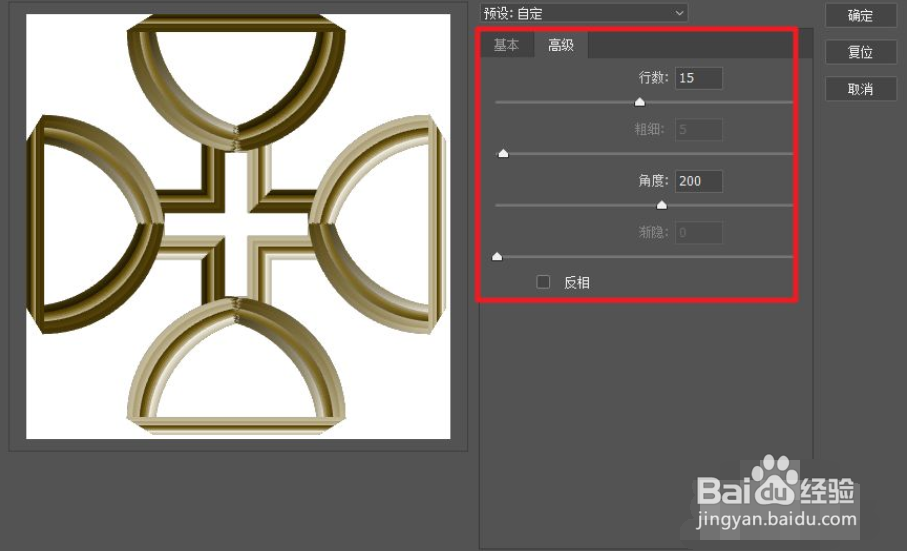
6、然后选择制作出的图案,在编辑菜单中选择定义图案。
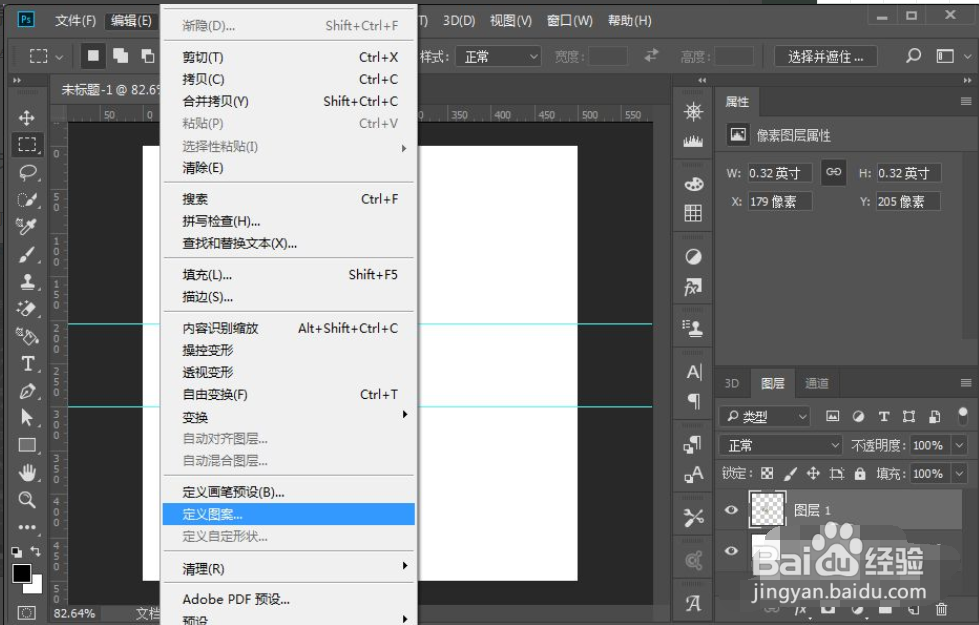
7、然后隐藏做好和图案层,新建一个新图层。

8、然后选择填充,具体参数如图所示。

9、在弹出的脚本面板中设置参数如图,然后单击确定。效果完成。
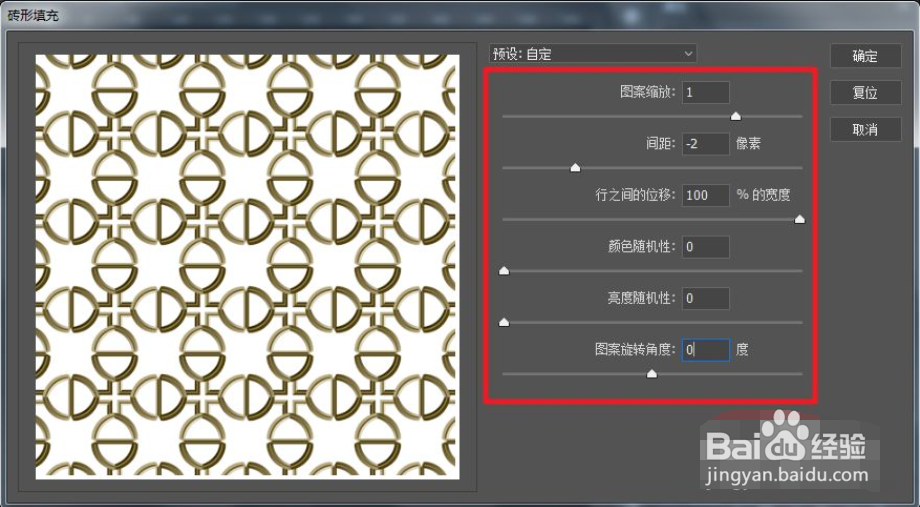
时间:2024-10-13 20:55:07
1、打开PS软件,然后新建一个PS文件。

2、在图层面板单击新建图层按钮,新建一个图层。

3、然后在菜单栏-滤镜-渲染中选择图片框。
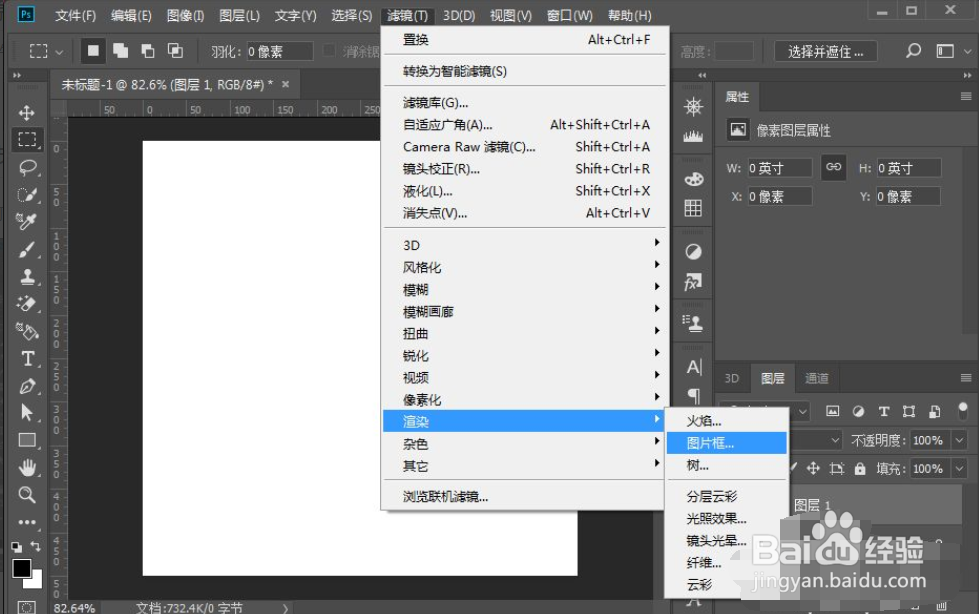
4、设置参数如图所示。
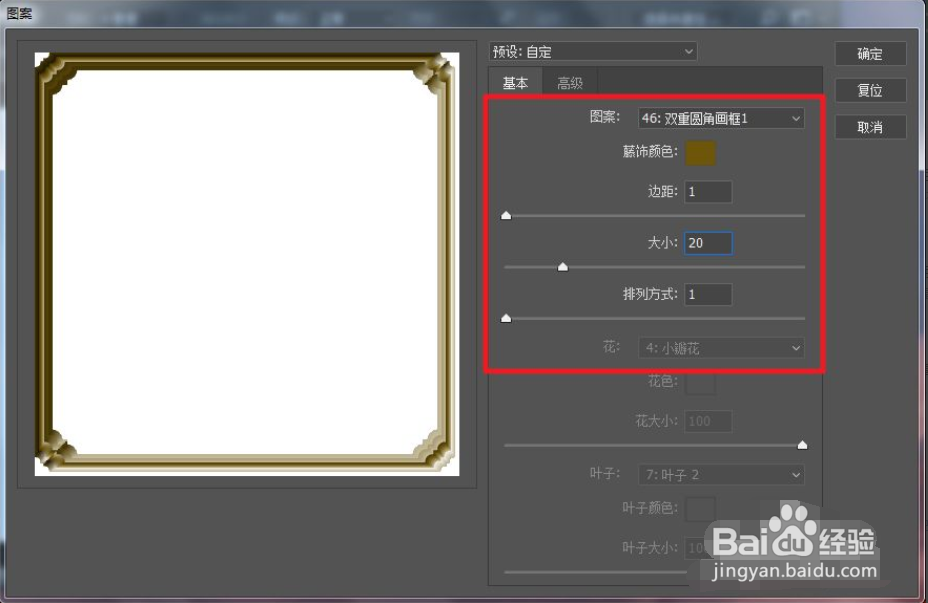
5、然后点击高级,设置参数如图,然后确定。
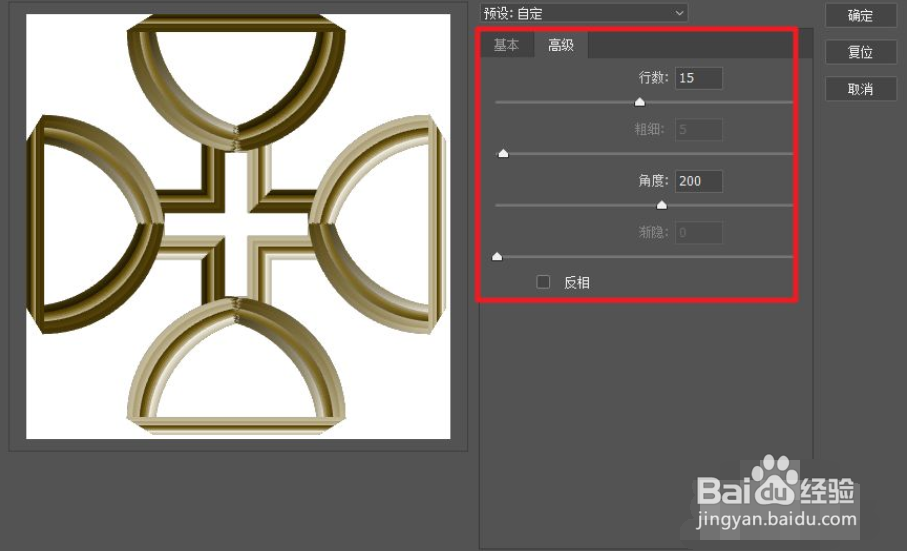
6、然后选择制作出的图案,在编辑菜单中选择定义图案。
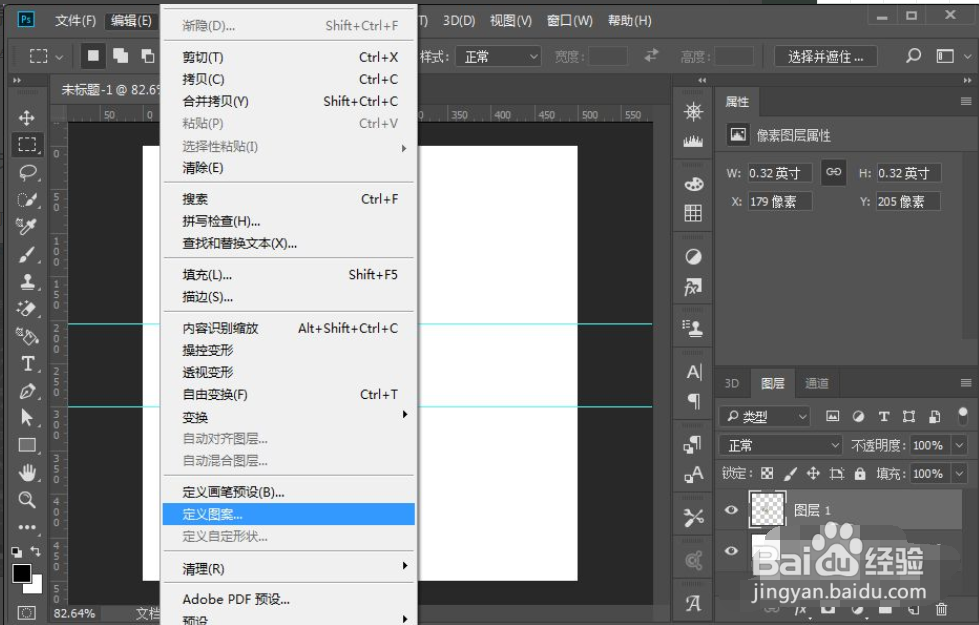
7、然后隐藏做好和图案层,新建一个新图层。

8、然后选择填充,具体参数如图所示。

9、在弹出的脚本面板中设置参数如图,然后单击确定。效果完成。